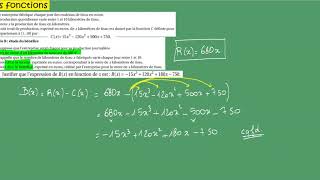Quer enviar um email pontual ou uma newsletter para sua lista de emails, mas não sabe como? Então aprenda a fazer esses envios no ActiveCampaign nesse tutorial super fácil!
💙 Teste o ActiveCampaign de graça por 14 dias: [ Ссылка ] (link afiliado)
00:00 Introdução
Uma das minhas partes favoritas do email marketing é mandar emails para os meus leitores. Eu adoro escrever esses emails, contar histórias, dar dicas… É o que realmente cria aquele senso de comunidade, sabe?Além de ajudar a construir autoridade.
É justamente por isso que lá no vídeo de estratégia de email marketing para blogs, eu recomendei que você mandasse emails de QUALIDADE para a sua lista pelo menos uma vez por semana ou a cada 10 dias.
Mas, ok… Agora vamos dizer que você tenha escrito esse tal email de qualidade. Pode ser uma dica, uma newsletter... Como você envia apenas ele? Sem precisar criar uma automação, e sem inseri-lo em uma sequência automática de emails?
É muito fácil de fazer isso usando o Active Campaign.
Basta acessar seu painel, e no menu escolher a opção CAMPANHAS. Clique então em "criar nova campanha" e dê um nome para essa sua campanha (que é como é chamado um email pontual). Não se preocupe, esse não é o assunto do seu email, então você pode dar qualquer nome de fácil identificação.
O tipo de campanha nesse caso é "padrão", já que ela será enviada apenas uma vez. Caso queira fazer algum tipo de teste, você também pode usar a opção de Teste A/B.
Depois disso, escolha para qual lista esse email deve ser enviado. Você também pode escolher um segmento de uma lista, caso trabalhe com essa função. Em seguida, escolha o design do seu email e configure as opções de remetente e assunto.
Agora você chegou no editor do email, e basta colocar seu texto lá dentro e configurá-lo. Quando acabar, clique no botão com ícone de engrenagem para mudar algumas configurações se necessário. É lá que você muda o assunto do email, escreve o texto de cabeçalho, verifica se o email passou no teste de spam e até mesmo onde você pode se enviar um email de teste para garantir que tudo está configurado corretamente.
Quando estiver feliz com o email, clique no botão "Continuar". Você verá um resumo do seu email, para qual lista ele será enviado, e algumas outras opções, como rastreamento de abertura, de cliques e até mesmo Google Analytics. Cuidado ao ativar a opção do GA caso esteja usando links afiliados dentro do seu email.
Por último, é nessa tela que você pode agendar seu email, caso não queira enviá-lo naquele momento. Na opção de cronograma, basta ativar o agendamento e escolher a data e hora. Caso não ative essa opção, o email será enviado assim que você passar para a próxima tela.
Depois disso, basta enviar o email (ou agendá-lo) e pronto, seu email ou newsletter será enviado! Muito fácil, né?
--------------
ASSISTA TAMBÉM:
- Como usar o ActiveCampaign: [ Ссылка ]
- Como enviar uma isca digital ou ebook usando o ActiveCampaign: [ Ссылка ]
- Como criar sequências de emails automáticas com o ActiveCampaign: [ Ссылка ]
- 5 Ideias de emails para enviar para sua lista de emails: [ Ссылка ]
--------------
SIGA O BLOGUEIRA INTELIGENTE NAS REDES SOCIAIS:
🌟 Instagram: [ Ссылка ]
🌟 Pinterest: [ Ссылка ]